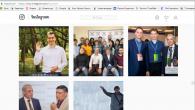แผนของเราจะทำให้เครือข่ายภายในบ้านรวดเร็ว ในส่วนนี้เราจะบอกวิธีกำหนดค่าการเชื่อมต่ออุปกรณ์จากด้านฮาร์ดแวร์อย่างเหมาะสมที่สุด
อ่านส่วนอื่นๆ ของซีรีส์นี้ด้วย:
บางครั้งเครือข่ายในบ้านของคุณอาจรู้สึกเหมือนอยู่บนทางหลวงในช่วงชั่วโมงเร่งด่วน หากความหนาแน่นของการจราจรสูงกว่าที่ทางหลวงอนุญาต จะเกิดความแออัดขึ้น แพ็กเก็ตเครือข่ายจะถูกส่งล่าช้า (หากเลย): อัตราการถ่ายโอนข้อมูลลดลง สตรีมวิดีโอช้าลงหรือหยุดลง และหากไม่มีการเชื่อมต่อเลย ข้อมูลจากอุปกรณ์หนึ่งไปยังอีกเครื่องหนึ่งก็จะไปไม่ถึงเลย โชคดีที่จำเป็นต้องเปลี่ยนแปลงเพียงเล็กน้อยเท่านั้นเพื่อแก้ไขสถานการณ์
ยิ่งอุปกรณ์เชื่อมต่อกับเครือข่ายในบ้านของคุณมากเท่าไร อุปกรณ์ก็ยิ่งมีความสำคัญและมีประโยชน์มากขึ้นเท่านั้น แต่ยังซับซ้อนมากขึ้นอีกด้วย อย่างไรก็ตาม โครงสร้างของเครือข่ายภายในบ้านจำนวนมาก ซึ่งขึ้นอยู่กับจำนวนอุปกรณ์ที่ค่อยๆ เชื่อมต่อกับเครือข่ายไร้สายของเราเตอร์นั้นค่อนข้างจะวุ่นวาย ทีวีและเครื่องพิมพ์และอุปกรณ์อื่นๆ ที่เป็นประโยชน์บนเครือข่ายอาจยังคงออฟไลน์อยู่
นอกจากนี้ความเร็วการเชื่อมต่อและการแลกเปลี่ยนข้อมูลระหว่างอุปกรณ์เองก็อาจไม่เพียงพอ สิ่งนี้เกิดขึ้นกับการเพิ่มจำนวนอุปกรณ์ ปริมาณข้อมูล และการใช้สตรีม UHD หรือ HD อีกเหตุผลหนึ่งที่ทำให้ผิดหวัง: ในบางกรณีแบนด์วิดท์เกินความเร็วที่เป็นไปได้ของเครือข่ายไร้สายในบ้าน
การเชื่อมต่ออุปกรณ์ทั้งหมดเข้ากับเครือข่าย
ขั้นตอนแรกสู่การปรับให้เหมาะสมยังคงเหมือนเดิม: ทุกอย่างที่สามารถเชื่อมต่อผ่าน จะต้องเชื่อมต่อผ่านสายเคเบิล ด้วยวิธีง่ายๆ นี้ ความเป็นไปได้ของปัญหาเกี่ยวกับความเร็วและความเสถียรของอุปกรณ์ไคลเอนต์ที่เกี่ยวข้องจะหมดไป เราจะแก้ไขปัญหาคอขวดในการทำงานของเครือข่ายไร้สายในขั้นตอนที่สอง
 อุปกรณ์เครื่องเขียนเกือบทั้งหมด เช่น ทีวี คอนโซลเกม เครื่องเล่น Blu-ray และอื่นๆ มีพอร์ตอีเทอร์เน็ตสำหรับสายเคเบิลเครือข่าย LAN สำหรับพวกเขา คุณต้องมีการเชื่อมต่อคู่บิดบรอดแบนด์เพื่อการส่งกระแสข้อมูลวิดีโอ (ไลบรารีสื่อ, YouTube) และข้อมูลมัลติมีเดียจากสื่อจากอุปกรณ์เครือข่ายในบ้านอื่นๆ (พีซี ที่เก็บข้อมูลเครือข่าย) ที่ความเร็วสูงอย่างเสถียร
อุปกรณ์เครื่องเขียนเกือบทั้งหมด เช่น ทีวี คอนโซลเกม เครื่องเล่น Blu-ray และอื่นๆ มีพอร์ตอีเทอร์เน็ตสำหรับสายเคเบิลเครือข่าย LAN สำหรับพวกเขา คุณต้องมีการเชื่อมต่อคู่บิดบรอดแบนด์เพื่อการส่งกระแสข้อมูลวิดีโอ (ไลบรารีสื่อ, YouTube) และข้อมูลมัลติมีเดียจากสื่อจากอุปกรณ์เครือข่ายในบ้านอื่นๆ (พีซี ที่เก็บข้อมูลเครือข่าย) ที่ความเร็วสูงอย่างเสถียร
แทนที่จะดึงสายเคเบิลคู่บิดจากอุปกรณ์ไคลเอ็นต์แต่ละตัวไปยังเราเตอร์ คุณสามารถเชื่อมต่ออุปกรณ์ทั้งหมดที่อยู่ในห้องเดียวกันเข้ากับสวิตช์เครือข่ายกิกะบิต (ประมาณ 1,000 รูเบิล ดูด้านขวา) - ตัวเลือกนี้จะมีเหตุผลมากกว่า เนื่องจากสายเคเบิล จากสวิตช์ไปยังเราเตอร์ซึ่งจะช่วยให้สามารถเข้าถึงอินเทอร์เน็ตและการสื่อสารกับเครือข่ายภายในบ้านที่เหลือสามารถซ่อนได้อย่างง่ายดาย
หากเป็นไปไม่ได้ ให้ไปที่หัวข้อเกี่ยวกับระบบเครือข่ายแบบตาข่ายที่ขยายได้และอุปกรณ์ Powerline Wi-Fi Extender ที่ออกแบบมาเพื่อขยายพื้นที่ครอบคลุมของเครือข่ายไร้สาย (ดูหน้า XX) - เทคโนโลยีเหล่านี้ยังช่วยให้คุณสามารถเชื่อมต่อสวิตช์เข้ากับ เราเตอร์

ยิ่งมีฟังก์ชันให้ใช้งานผ่านเครือข่ายในบ้านได้มากเท่าใด ก็ยิ่งสะดวกในการใช้งานมากขึ้นเท่านั้น เช่น ถ้าพรินเตอร์ของคุณยังไม่รองรับการเชื่อมต่อเครือข่ายและไม่เชื่อมต่อกับเราเตอร์ผ่านสาย twisted pair หรือเครือข่ายไร้สาย คุณจะต้องดำเนินการเพื่อให้สามารถพิมพ์ไฟล์จากคอมพิวเตอร์หรืออุปกรณ์พกพาเครื่องใดก็ได้
ในกรณีของเครื่องพิมพ์ USB รุ่นเก่า หากเราเตอร์รองรับฟังก์ชันเซิร์ฟเวอร์การพิมพ์ เช่น TP-Link Archer C9 ให้เชื่อมต่ออุปกรณ์เข้าด้วยกันผ่าน USB - ไม่จำเป็นต้องตั้งค่าเพิ่มเติมบนเราเตอร์ บนอุปกรณ์ไคลเอนต์ คุณต้องติดตั้งไดรเวอร์การพิมพ์เพื่อตั้งค่าการเชื่อมต่อเครือข่ายกับ TP-Link เท่านั้น
การขจัดปัญหาคอขวดในเครือข่ายไร้สาย
 เพื่อให้เป็นไปตามข้อกำหนดด้านความเร็วของเครือข่ายไร้สายสมัยใหม่ เราเตอร์จะต้องรองรับอย่างน้อย 802.11ac โดยมีปริมาณงานปกติที่ 1333 Mbps (802.11n ยังสามารถรองรับข้อมูลจำนวนมากในกรณีส่วนใหญ่) ตรวจสอบให้แน่ใจว่าไม่มีสิ่งใดบังเราเตอร์และวางไว้ในตำแหน่งที่สูงขึ้น
เพื่อให้เป็นไปตามข้อกำหนดด้านความเร็วของเครือข่ายไร้สายสมัยใหม่ เราเตอร์จะต้องรองรับอย่างน้อย 802.11ac โดยมีปริมาณงานปกติที่ 1333 Mbps (802.11n ยังสามารถรองรับข้อมูลจำนวนมากในกรณีส่วนใหญ่) ตรวจสอบให้แน่ใจว่าไม่มีสิ่งใดบังเราเตอร์และวางไว้ในตำแหน่งที่สูงขึ้น
หากบางส่วนของเครือข่ายมีความเร็วในการส่งข้อมูลต่ำ ให้ค้นหาว่า "จุดอับสัญญาณ" กำลังใช้แอปพลิเคชัน Android (เช่น WiFi Analyzer) หรือเครื่องมือ Windows (เช่น NetSpot) จากแล็ปท็อปที่ใด หากคุณภาพการเชื่อมต่อไม่ดีขึ้นเมื่อเปลี่ยนช่อง (หน้า 100) คุณสามารถติดตั้งเครื่องขยายสัญญาณที่อยู่ใกล้กับอุปกรณ์ไคลเอ็นต์มากที่สุด: ตัวทวน จุดเชื่อมต่อ ตัวขยาย Powerline หรือระบบเครือข่าย Wi-Fi ที่ขยายได้พร้อมตาข่าย โทโพโลยี
 NetSpot (1) แสดงว่าเครือข่ายไร้สายที่สองซ้อนทับเครือข่ายแรก (ซึ่งเราต้องการ) และทำงานบนช่องสัญญาณที่หกเดียวกัน ดังนั้นในการตั้งค่าเราเตอร์ (2) เราจึงตั้งค่าช่อง 1 เนื่องจากตั้งอยู่ไกลจากสัญญาณรบกวนที่แรงที่สุด
NetSpot (1) แสดงว่าเครือข่ายไร้สายที่สองซ้อนทับเครือข่ายแรก (ซึ่งเราต้องการ) และทำงานบนช่องสัญญาณที่หกเดียวกัน ดังนั้นในการตั้งค่าเราเตอร์ (2) เราจึงตั้งค่าช่อง 1 เนื่องจากตั้งอยู่ไกลจากสัญญาณรบกวนที่แรงที่สุด ตัวเลือกที่ง่ายที่สุดในการเพิ่มพื้นที่ครอบคลุมเครือข่ายของคุณคือการติดตั้งเครื่องทวนสัญญาณ Wi-Fi คุณต้องวางให้สูงที่สุดเท่าที่จะทำได้ (ประมาณกึ่งกลางระหว่างเราเตอร์และ "โซนตาย") เช่นเดียวกับเราเตอร์ และตรวจสอบให้แน่ใจว่าไม่มีสิ่งกีดขวางสัญญาณในบริเวณใกล้เคียง ขั้นตอนการตั้งค่ามักจะเกี่ยวข้องกับการเสียบปลั๊กไฟและกดปุ่ม WPS บนเราเตอร์และอุปกรณ์ขยายสัญญาณ
ถัดไป อุปกรณ์ไคลเอนต์ที่เคยอยู่ใน "โซนตาย" จะเชื่อมต่อกับเครือข่ายไร้สายที่รีพีทเตอร์ใช้งาน เนื่องจากตัวทวนส่งและรับแพ็กเก็ตข้อมูลพร้อมกันระหว่างการทำงาน ในหลายกรณี (กล่าวคือ เมื่อโครงร่างฮาร์ดแวร์หรืออุปกรณ์อนุญาตให้ใช้เฉพาะย่านความถี่ 2.4 GHz) ความเร็วของการถ่ายโอนข้อมูลที่ช้าอยู่แล้วผ่านเครือข่ายไร้สายจะลดลงครึ่งหนึ่ง .
อุปกรณ์เพื่อเพิ่มพื้นที่ครอบคลุม Wi-Fi
โซลูชันระดับมืออาชีพสำหรับการให้บริการครอบคลุมเครือข่ายไร้สายเต็มรูปแบบคือจุดเข้าใช้งานตั้งแต่หนึ่งจุดขึ้นไป พวกเขาเชื่อมต่อผ่านคู่บิดกับเราเตอร์และโดยค่าเริ่มต้นจะปรับใช้อันใหม่ที่มีช่วงที่ใหญ่กว่า เราเตอร์เหลืองานในการกำหนดที่อยู่ IP และให้การเข้าถึงอินเทอร์เน็ต
หากมีการวางสายเคเบิลเครือข่ายในบ้านในชนบทของคุณแล้ว คุณสามารถติดตั้งจุดเข้าใช้งานในแต่ละชั้นได้ การเริ่มต้นทำได้ง่าย: คุณต้องวางจุดเข้าใช้งานในตำแหน่งที่ถูกต้อง (สามารถติดตั้งใต้เพดานหรือบนผนัง) เชื่อมต่อสายคู่บิดเกลียวและจ่ายไฟเข้า จากนั้นเชื่อมต่ออุปกรณ์ไคลเอนต์เข้ากับเครือข่ายไร้สายใหม่ หากคุณต้องการเครือข่ายไร้สายเพียงเครือข่ายเดียวสำหรับทั้งบ้าน โดยที่อุปกรณ์ไคลเอนต์จะเชื่อมต่อกับจุดเข้าใช้งานที่เหมาะสมที่สุดโดยอัตโนมัติ คุณจะต้องดำเนินการตามขั้นตอนการตั้งค่าที่ซับซ้อนมากขึ้น

อุปกรณ์สำหรับขยายพื้นที่ครอบคลุมของเครือข่ายไร้สาย Powerline Wi-Fi Extender เป็นจุดเชื่อมต่อที่ติดตั้งอยู่ในอะแดปเตอร์ Powerline การเชื่อมต่อต้องผ่านการเดินสายไฟไปยังอะแดปเตอร์ Powerline อื่นที่เชื่อมต่อผ่านสายคู่บิดกับเราเตอร์ ด้วยวิธีนี้ จึงเป็นไปได้ที่จะเอาชนะอุปสรรคที่ทำให้เครือข่ายไร้สายติดขัดอย่างมาก (รวมถึงผนังคอนกรีตรับน้ำหนักที่มีการเสริมเหล็ก)
โดยทั่วไปเทคโนโลยีนี้ให้ความเร็วการถ่ายโอนข้อมูลที่เร็วกว่าสายดิจิตอลของเราเตอร์ ดังนั้นการเข้าถึงจึงไม่ช้าลง แต่ความน่าเชื่อถือนั้นขึ้นอยู่กับการเดินสายและการใช้พลังงานของบ้านเป็นอย่างมาก นอกจากนี้ ความครอบคลุมของเครือข่ายไร้สายและความเร็วมักจะแย่กว่าจุดเข้าใช้งานทั่วไปเล็กน้อย เนื่องจากการออกแบบและการจัดวางที่กะทัดรัดกว่าในเต้ารับ

ระบบเครือข่ายไร้สายแบบตาข่ายรุ่นใหม่ใช้สถานีฐานแทนเราเตอร์ทั่วไป และเชื่อมต่อกับโหนดอื่นหนึ่งหรือสองโหนดในช่วงไร้สายเฉพาะ โหนดดาวเทียมใช้เป็นจุดเชื่อมต่อไปยังเครือข่ายไร้สายเดียว
เครือข่ายไร้สายที่ใช้เทคโนโลยีนี้มักจะเร็วเกือบเท่ากับการเชื่อมต่อกิกะบิตแบบใช้สาย ดังนั้นระบบดาวเทียมจึงช่วยให้คุณเชื่อมต่ออุปกรณ์ต่างๆ กับเครือข่ายในบ้านของคุณผ่านสายคู่บิดเกลียวได้ ตัวอย่างเช่น ดาวเทียมระบบ Netgear Orbi สามารถเชื่อมต่ออุปกรณ์สี่เครื่องผ่านสายเคเบิลคู่บิด ในขณะที่ระบบอื่นๆ ที่มีพอร์ตเครือข่ายเดียวจำเป็นต้องมีสวิตช์ในการเชื่อมต่อเพื่อสิ่งนี้
เทคโนโลยีเครือข่ายอินเทอร์เน็ตไร้สายได้รวมเข้ากับชีวิตของคนยุคใหม่ค่อนข้างมาก เราได้ยินคำศัพท์ต่างๆ เช่น Wi-Fi, เราเตอร์, 3G และอื่นๆ อยู่ตลอดเวลา ไม่ทางใดก็ทางหนึ่งที่เกี่ยวข้องกับเทคโนโลยีอินเทอร์เน็ต อินเทอร์เน็ตถูกใช้เกือบทุกที่: ในร้านค้า, ในการขนส่ง, ในร้านกาแฟและร้านอาหาร, ในสถานที่สาธารณะที่มีจุดเชื่อมต่อไร้สาย แต่ด้วยความพยายามเพียงเล็กน้อย คุณก็สามารถจัดระเบียบได้ อินเตอร์เน็ตไร้สายที่บ้านเพื่อให้อุปกรณ์ที่มีอยู่สามารถเชื่อมต่ออินเทอร์เน็ตได้ทุกที่ในอพาร์ทเมนท์ นี่ไม่ใช่เรื่องยากเลยที่จะทำ และด้วยทักษะด้านเวลา ใช้เวลาเพียงไม่กี่นาทีเท่านั้น
คุณสมบัติของการจัดระเบียบเครือข่ายไร้สาย
โดยปกติ เมื่อเชื่อมต่อกับจุดเข้าใช้งาน WiFi จะถือว่าคุณจะเชื่อมต่อกับเครือข่ายทั่วโลกและเข้าถึงอินเทอร์เน็ต สิ่งนี้ไม่เป็นความจริงทั้งหมด การเชื่อมต่อไร้สายคือการเชื่อมต่อคอมพิวเตอร์หรืออุปกรณ์อื่นๆ เข้ากับเครือข่ายท้องถิ่นเหมือนกับการใช้สายเคเบิล ข้อแตกต่างเพียงอย่างเดียวคือเทคโนโลยี โดยธรรมชาติแล้วการรวมทรัพยากรภายในบ้านเข้ากับทรัพยากรของผู้ให้บริการอินเทอร์เน็ตและการเข้าถึงอินเทอร์เน็ตจะเป็นข้อได้เปรียบเพิ่มเติม แต่ก็อยู่ไกลจากแอปพลิเคชัน WiFi ภายในบ้านเพียงแห่งเดียว ดังตัวอย่างเมื่อใช้ Wi-Fi ที่บ้านสำหรับความต้องการภายในเท่านั้น นี่คือการจัดระเบียบเซิร์ฟเวอร์สื่อที่ใช้จัดเก็บภาพยนตร์ เพลง หรือภาพถ่าย และผู้ใช้เครือข่ายในบ้านทั้งหมดสามารถเชื่อมต่อเพื่อดูได้
ในการสร้างเครือข่ายไร้สายสำหรับบ้าน มักใช้จุดเข้าใช้งานหรือเราเตอร์ Wi-Fi ที่มีราคาไม่แพง เมื่อจัดระเบียบเครือข่ายไร้สาย มีหลายปัจจัยที่ต้องพิจารณา:
- ความเร็วในการถ่ายโอนข้อมูลภายในเครือข่าย
- การป้องกันการเข้าถึงโดยไม่ได้รับอนุญาต
- ช่วงของจุดเข้าใช้งาน เช่น กำลังส่ง;
- ตำแหน่งของจุดเข้าใช้งานในอพาร์ตเมนต์
เมื่อพิจารณาปัจจัยเหล่านี้แล้ว คุณสามารถจัดระเบียบเครือข่ายไร้สายได้ทุกที่อย่างมีประสิทธิภาพสูงสุด จุดสำคัญมากคือตำแหน่งที่ถูกต้องของเครื่องส่งสัญญาณในห้อง หากมีการจัดระเบียบเครือข่ายแบบใช้สาย อุปกรณ์หรือคอมพิวเตอร์แต่ละเครื่องจะเชื่อมต่อกันผ่านสาย และความเร็วการเชื่อมต่อจะได้รับผลกระทบจากคุณภาพและความยาวเท่านั้น เครือข่ายไร้สายมีความซับซ้อนกว่าเล็กน้อย สัญญาณวิทยุจะถูกส่งผ่านอากาศและอาจทำให้เกิดการรบกวนขณะเดินทาง การรบกวนนี้ขึ้นอยู่กับวัสดุและความหนาของผนัง, วัสดุตกแต่ง, กำลังของเครื่องส่งสัญญาณ การรบกวนอาจเกิดขึ้นได้จากวัตถุที่อยู่ในอพาร์ตเมนต์
ตำแหน่งที่เหมาะสมที่สุดสำหรับเราเตอร์คือประมาณกลางอพาร์ทเมนต์และสูงที่สุดเท่าที่จะเป็นไปได้จนถึงเพดาน โดยปกติแล้วสถานที่นี้จะอยู่ในทางเดิน โดยมีระยะห่างจากห้องอื่นๆ เท่ากัน ตำแหน่งนี้จะช่วยให้มั่นใจได้ถึงการกระจายสัญญาณที่สม่ำเสมอที่สุดทั่วทั้งพื้นที่ แน่นอนคุณสามารถวางเราเตอร์บนโต๊ะหรือยูนิตระบบในห้องใดห้องหนึ่งได้ แต่คุณไม่ควรคาดหวังว่าสัญญาณจะมีความแรงเท่ากันทั่วทั้งอพาร์ทเมนท์
ความเร็วของการถ่ายโอนข้อมูลบนเครือข่ายขึ้นอยู่กับมาตรฐาน WiFi ที่เลือก - 802.11b/g/n เราเตอร์และอุปกรณ์พกพารุ่นใหม่รองรับมาตรฐานการสื่อสารทั้งหมด ในมาตรฐานที่มีดัชนี n ความเร็วจะสูงถึง 150 Mbit/s ภายใต้สภาวะที่เหมาะสม แต่ก็ควรคำนึงถึงความจริงที่ว่าหากไคลเอนต์ที่ไม่รองรับมาตรฐาน n และใช้งานได้เช่นบน 802.11g เชื่อมต่อกับเราเตอร์อุปกรณ์ทั้งหมดในเครือข่ายจะเปลี่ยนเป็นทำงานในโหมดนี้โดยอัตโนมัติ เช่น. จะทำงานด้วยความเร็วสูงสุด 54 Mbit/s
การเชื่อมต่อและการตั้งค่าเราเตอร์
โดยทั่วไปแล้ว ผู้ให้บริการอินเทอร์เน็ตเกือบทั้งหมดจะให้บริการอินเทอร์เน็ตแบบมีสายแก่ลูกค้าของตน ซึ่งหมายความว่ามีการวางสายคู่บิดเกลียวจากสวิตช์ที่ได้รับการจัดการของผู้ให้บริการไปยังอพาร์ตเมนต์ของลูกค้า ในกรณีนี้ หน้าที่ของผู้ให้บริการคือการให้การเข้าถึงอินเทอร์เน็ตหรือทรัพยากรของเครือข่ายเท่านั้น มีผู้ให้บริการไม่กี่รายที่ช่วยเหลือลูกค้าในการตั้งค่าเราเตอร์หรือจัดระเบียบเครือข่ายภายในบ้าน หรือบริการดังกล่าวมีให้แบบชำระเงิน จริงๆก็ตั้งไว้. อินเตอร์เน็ตไร้สายที่บ้านง่ายกว่าที่คิด ในการดำเนินการนี้ คุณจะต้องปฏิบัติตามอัลกอริทึมต่อไปนี้ ซึ่งเหมาะสมในกรณีส่วนใหญ่:
- การเข้าถึงอินเทอร์เน็ตได้รับการกำหนดค่าตามการตั้งค่าที่ออกโดยผู้ให้บริการ
- โทรทัศน์อินเทอร์เน็ต (IPTV) ได้รับการกำหนดค่าหากผู้ให้บริการดังกล่าวให้บริการ
- การเชื่อมต่อแบบมีสายได้รับการกำหนดค่า (โดยมาก เฉพาะที่อยู่ IP ภายในเท่านั้นที่มีการเปลี่ยนแปลงหากต้องการ)
- การเชื่อมต่อไร้สายได้รับการกำหนดค่าโดยการระบุตัวระบุจุดเข้าใช้งานและพารามิเตอร์ความปลอดภัย
- การเปลี่ยนรหัสผ่านเพื่อเข้าสู่หน้าการกำหนดค่าเราเตอร์
- นโยบายการเข้าถึงได้รับการกำหนดค่า เช่น การส่งต่อพอร์ต การเข้าถึงทรัพยากร และเซิร์ฟเวอร์ต่างๆ
การตั้งค่าของเราเตอร์แต่ละตัวเป็นแบบเฉพาะตัว แต่อัลกอริธึมการทำงานที่อธิบายไว้ข้างต้นเหมาะสำหรับแต่ละตัว หากเราเตอร์ไม่ใช่ของใหม่ แต่ได้ใช้สำหรับการเชื่อมต่อแล้วก่อนที่จะตั้งค่าคุณจะต้องรีเซ็ตการกำหนดค่าที่ติดตั้งไปเป็นค่าจากโรงงาน บนเราเตอร์แต่ละตัว ทำได้โดยการกดปุ่ม "รีเซ็ต" ค้างไว้เป็นเวลา 10-15 วินาที ปุ่มนี้อยู่ที่แผงด้านหลังซึ่งมีขั้วต่อสายเคเบิลอยู่ ในบางรุ่นปุ่มรีเซ็ตอาจอยู่ที่ด้านล่าง หากต้องการทราบว่าการกำหนดค่าถูกรีเซ็ตแล้วหรือไม่ เพียงให้ความสนใจกับไฟแสดงสถานะเพาเวอร์ที่แผงด้านหน้า ควรกระพริบตาบ่อยๆ

หากคุณไม่แน่ใจว่าต้องป้อนที่อยู่ใดในเบราว์เซอร์เพื่อไปที่หน้าการตั้งค่า เพียงพลิกเราเตอร์แล้ว "ดู" ข้อมูลนี้ จะต้องติดแผ่นหรือสติกเกอร์ที่ด้านล่างซึ่งเขียนที่อยู่เราเตอร์ชื่อผู้ใช้และรหัสผ่านการเข้าถึง นอกจากนี้ยังมีข้อมูลเกี่ยวกับที่อยู่อุปกรณ์ซึ่งอาจจำเป็นหากผู้ให้บริการกรองไคลเอ็นต์ด้วย MAC การตั้งค่าเราเตอร์โดยละเอียดพร้อมตัวอย่างการกำหนดค่าเฉพาะสามารถพบได้บนอินเทอร์เน็ตหรือบนเว็บไซต์นี้
Wi-Fi เป็นวิธีที่ได้รับความนิยมมากที่สุดในการเชื่อมต่ออินเทอร์เน็ตในปัจจุบัน สิ่งนี้เกิดขึ้นได้เนื่องจากคุณลักษณะที่ดีของโปรโตคอลนี้ ความง่ายในการเชื่อมต่อ และความพร้อมของอุปกรณ์ราคาไม่แพงที่หลากหลาย
อย่างไรก็ตาม อินเทอร์เฟซนี้ก็มีข้อเสียเช่นกัน ผู้ใช้จำนวนมากประสบปัญหาการเชื่อมต่อขัดข้อง ข้อผิดพลาด หรือความเร็วในการถ่ายโอนข้อมูลต่ำ ในกรณีนี้อย่ารีบโทรติดต่อฝ่ายบริการสนับสนุนหรือติดต่อทีมซ่อมทันที คุณสามารถจัดการกับปัญหามากมายในการทำงานของเครือข่าย Wi-Fi ในบ้านของคุณได้ด้วยตัวเอง
1. รีบูทเราเตอร์ของคุณ
ใช่ ใช่ นี่คือสิ่งที่พวกเขาแนะนำให้คุณทำเป็นอันดับแรกเมื่อติดต่อฝ่ายสนับสนุน และถูกต้องอย่างแน่นอน
เราเตอร์สมัยใหม่เป็นอุปกรณ์ที่ซับซ้อนซึ่งซอฟต์แวร์อาจมีข้อผิดพลาดเมื่อเวลาผ่านไป วิธีที่ง่ายที่สุดและเร็วที่สุดในการกำจัดคือการรีบูตอุปกรณ์ เราเตอร์บางตัวอนุญาตให้คุณดำเนินการนี้โดยอัตโนมัติตามกำหนดเวลา คุณเพียงแค่ต้องค้นหาตัวเลือกที่เหมาะสมในการตั้งค่า
2. ติดตั้งเฟิร์มแวร์สำรอง
ผู้ที่ชื่นชอบเฟิร์มแวร์ทางเลือกเขียนขึ้นเพื่อขจัดข้อบกพร่องของซอฟต์แวร์ที่เป็นกรรมสิทธิ์ โครงการที่มีชื่อเสียงที่สุดในประเภทนี้คือ DD-WRT เฟิร์มแวร์นี้รองรับอุปกรณ์ได้หลากหลายและจำหน่ายฟรีโดยไม่มีค่าใช้จ่าย
การติดตั้งเฟิร์มแวร์ของบุคคลที่สามช่วยให้คุณไม่เพียงปรับปรุงประสิทธิภาพเครือข่ายเท่านั้น แต่ในบางกรณียังเปิดใช้งานฟังก์ชันอุปกรณ์ที่ไม่พร้อมใช้งานก่อนหน้านี้อีกด้วย อย่างไรก็ตามควรพิจารณาว่ากระบวนการกระพริบและการกำหนดค่าอุปกรณ์ในภายหลังจะต้องใช้เวลาและความรู้พิเศษจากคุณ
3. ใช้ทวนสัญญาณ Wi-Fi
หากอุปกรณ์ในส่วนใดส่วนหนึ่งของบ้านขาดการเชื่อมต่ออินเทอร์เน็ตอยู่ตลอดเวลา แสดงว่าเราเตอร์มีสัญญาณอ่อนเกินไป คุณสามารถแก้ไขปัญหาได้โดยใช้รีพีทเตอร์พิเศษซึ่งเรียกอีกอย่างว่ารีพีทเตอร์หรือรีพีทเตอร์
หน้าที่หลักของทวนสัญญาณคือการเสริมสัญญาณของเครือข่าย Wi-Fi ที่มีอยู่ อุปกรณ์ขนาดกะทัดรัดและราคาไม่แพงเหล่านี้ผลิตโดยผู้ผลิตอุปกรณ์เครือข่ายยอดนิยมเกือบทั้งหมด รวมถึงบริษัทจีนที่ไม่รู้จักหลายสิบแห่ง
4. ออกแบบเครื่องขยายสัญญาณ
การใช้เครื่องทวนสัญญาณ Wi-Fi อาจไม่ช่วยในทุกกรณี บางครั้งเพื่อเสริมความแรงของสัญญาณเราเตอร์ คุณต้องหันไปใช้วิธีอื่นที่เชี่ยวชาญกว่า ตัวอย่างเช่น คุณสามารถออกแบบแผ่นสะท้อนแสงพิเศษจากหรือสำหรับซีดีได้
แต่ถ้าคุณต้องการบางสิ่งที่ทรงพลังอย่างแท้จริง ให้ลองประกอบเสาอากาศจากเศษวัสดุเพื่อขยาย "โฮมโซน" ของอินเทอร์เน็ตไร้สาย ซึ่งเราเขียนถึงในบทความนี้
5. ควบคุมการเข้าถึงอินเทอร์เน็ตของแอปพลิเคชัน
หากมีคนในบ้านของคุณดูวิดีโอสตรีมมิ่ง เล่นเกมออนไลน์ หรือดาวน์โหลดไฟล์ขนาดใหญ่อยู่ตลอดเวลา อาจทำให้เครือข่ายช้าลงอย่างมาก ควรให้ความสนใจเป็นพิเศษกับไคลเอนต์ฝนตกหนัก บางส่วนได้รับการกำหนดค่าในลักษณะที่จะเริ่มต้นโดยอัตโนมัติเมื่อระบบเริ่มทำงานและทำการดาวน์โหลดและกระจายข้อมูลต่อไปในเบื้องหลัง ความเจ็บปวดที่แยกจากกันคือเกมคอมพิวเตอร์ที่ดาวน์โหลดการอัพเดตและส่วนเพิ่มเติมหลายกิกะไบต์อย่างเงียบ ๆ
6. ปิดกั้นการเข้าถึงคนแปลกหน้า
ตามค่าเริ่มต้น ผู้ผลิตจะตั้งค่าการเข้าสู่ระบบและรหัสผ่านที่เป็นที่รู้จักเหมือนกันบนเราเตอร์ทั้งหมด ผู้ใช้แต่ละคนจะต้องเปลี่ยนแปลงอย่างอิสระเพื่อปกป้องเครือข่ายจากการเข้าถึงโดยไม่ได้รับอนุญาต อย่างไรก็ตาม น่าเสียดายที่ไม่ใช่ทุกคนที่ทำสิ่งนี้
หากคุณไม่ต้องการให้เพื่อนบ้านใช้เครือข่ายไร้สายของคุณซึ่งจะรบกวนคุณ คุณจะต้องกำหนดค่าเราเตอร์โดยละเอียด คุณสามารถอ่านวิธีการทำเช่นนี้ได้ในคำแนะนำของเรา “”
7. กำจัดความยุ่งเหยิง
คุณภาพของสัญญาณที่ส่งผ่านเครือข่าย Wi-Fi อาจได้รับผลกระทบจากปัจจัยหลายประการ รวมถึงการรบกวนจากโทรศัพท์ เตาไมโครเวฟ และอื่นๆ คุณสามารถกำจัดพวกมันได้โดยการวางเราเตอร์และแหล่งกำเนิดสัญญาณรบกวนไว้ในระยะห่างสูงสุดเท่านั้น แอปพลิเคชัน WiFi Analyzer พิเศษซึ่งสามารถแสดงความแรงของสัญญาณแบบเรียลไทม์จะช่วยให้คุณรับมือกับงานนี้ได้

8. ปรับไปยังช่องสัญญาณที่ใช้ได้
ในอาคารอพาร์ตเมนต์สมัยใหม่ จุดเชื่อมต่อไร้สายจำนวนมากทำงานพร้อมกันโดยใช้ช่องสัญญาณที่มีอยู่ทั้งหมด เป็นผลให้บางส่วนต้องใช้ช่องทางเดียวกันซึ่งส่งผลให้ความเร็วและความเสถียรของการสื่อสารลดลงร่วมกัน
9. ค้นหาตำแหน่งใหม่สำหรับเราเตอร์ของคุณ
ตำแหน่งที่ไม่ดีของเราเตอร์ในอพาร์ตเมนต์อาจส่งผลต่อคุณภาพการเชื่อมต่อด้วย หากที่ทำงานของคุณถูกแยกออกจากจุดเชื่อมต่อด้วยกำแพงคอนกรีตหลายจุด คุณก็ไม่ควรแปลกใจที่อินเทอร์เน็ตจะช้าลงอย่างต่อเนื่อง
คุณสามารถเลือกตำแหน่งที่เหมาะสมที่สุดสำหรับเราเตอร์ได้จากประสบการณ์ การเคลื่อนย้ายเราเตอร์ไปรอบๆ อพาร์ตเมนต์ และการวัดคุณภาพสัญญาณ ยูทิลิตี้การวินิจฉัย NetSpot และคำแนะนำของเราที่เรียกว่า ““ จะช่วยคุณในการดำเนินการนี้
10.ใช้เทคโนโลยีที่ทันสมัย
หนึ่งในวิธีที่ดีที่สุดในการทำให้เครือข่ายไร้สายของคุณรวดเร็ว เสถียร และปลอดภัยที่สุดเท่าที่จะเป็นไปได้คือการใช้อุปกรณ์ที่ทันสมัย
มาตรฐานการสื่อสารมีการพัฒนาและปรับปรุงอย่างต่อเนื่อง การใช้งานโปรโตคอลนี้ใหม่ทำให้ความเร็วการเชื่อมต่อเร็วขึ้น ลดข้อผิดพลาด และความไวต่อการรบกวน
อย่างไรก็ตาม ในการใช้งานคุณต้องมีอุปกรณ์ที่เหมาะสม ดังนั้นวิธีการที่รุนแรงและแพงที่สุดในการปรับปรุงคุณภาพของเครือข่ายในบ้านของคุณคือการซื้อเราเตอร์ดูอัลแบนด์ที่ทันสมัยจากผู้ผลิตที่มีชื่อเสียง
Wi-Fi เข้ามาในชีวิตของเราอย่างรวดเร็ว แล็ปท็อป แท็บเล็ต สมาร์ทโฟน และแม้แต่อุปกรณ์ที่ไม่ได้ออกแบบมาเพื่อสิ่งนี้อย่างชัดเจนก็มีโมดูลการสื่อสารไร้สายติดตั้งอยู่ เช่น ตู้เย็น เครื่องดูดฝุ่น เตารีด เครื่องซักผ้า เตา เครื่องปรับอากาศ คุณอาจไม่มีเทคโนโลยีอัจฉริยะมากมาย แต่ถ้าคุณมีพีซีหลายเครื่องที่บ้าน คำถามอาจเกิดขึ้นเกี่ยวกับวิธีสร้างเครือข่ายในบ้าน
เครือข่ายภายในบ้านจะช่วยให้คุณสามารถแลกเปลี่ยนข้อมูลระหว่างอุปกรณ์ต่างๆ ได้อย่างง่ายดาย
ก่อนหน้านี้ จะต้องวางสายไฟหลายเมตร สับสน และสะดุดล้ม ขณะนี้ผู้คนจำนวนมากมีเราเตอร์ Wi-Fi ที่บ้าน คุณจึงสามารถจัดระเบียบและกำหนดค่าเครือข่ายท้องถิ่นโดยใช้เราเตอร์ดังกล่าวได้อย่างรวดเร็ว มาดูกระบวนการนี้กันดีกว่า
เหตุใดจึงจำเป็น?
เมื่อทำงานกับพีซีหลายเครื่อง บางครั้งคุณจะต้องถ่ายโอนไฟล์ระหว่างพีซีเหล่านั้น พิมพ์เอกสารด้วยเครื่องพิมพ์ระยะไกล ดูวิดีโอ หรือฟังเพลงจากอุปกรณ์อื่น เพื่อไม่ให้แฟลชไดรฟ์วิ่งไปรอบบ้านขอแนะนำให้ปรับใช้เครือข่ายท้องถิ่นผ่านเราเตอร์

การตั้งค่าเราเตอร์
หากคุณใช้การเชื่อมต่อไร้สายที่บ้านอยู่แล้ว คุณสามารถข้ามขั้นตอนนี้ได้ หากคุณยังคงจะกำหนดค่าเราเตอร์ ให้ป้อนการตั้งค่าโดยใช้เบราว์เซอร์ (192.168.0.1, 192.168.1.1) เพิ่มข้อมูลเข้าสู่ระบบและรหัสผ่าน (ในขั้นต้นในกรณีส่วนใหญ่จะเป็นผู้ดูแลระบบ/ผู้ดูแลระบบ, ผู้ดูแลระบบ/parol)
ในแท็บ "เครือข่ายไร้สาย" ให้เปลี่ยนชื่อการเชื่อมต่อ รหัสผ่าน และโปรโตคอลการเข้ารหัส เราขอแนะนำให้เลือก WPA2-PSK ซึ่งปลอดภัยที่สุด บันทึกการตั้งค่า รีบูทเราเตอร์
การเปลี่ยนประเภทเครือข่าย
ใน Windows 7 ประเภทเครือข่ายคือ "บ้าน", "เครือข่ายองค์กร" และ "สาธารณะ" และใน Windows 8, 8.1, 10 - "ส่วนตัว" และ "แขกหรือสาธารณะ" คุณสามารถสร้างกลุ่มบ้านได้เฉพาะในกรณีที่ประเภทเป็น "บ้าน" หรือ "ส่วนตัว" เมื่อคุณเชื่อมต่อเป็นครั้งแรก ระบบปฏิบัติการจะส่งคำขอค้นพบและยอมรับ
- ในถาดให้คลิกขวาที่ไอคอนการเชื่อมต่อ - Network and Sharing Center
- ในบรรทัด "ดูเครือข่ายที่ใช้งานอยู่" คุณจะสังเกตเห็นชื่อการเชื่อมต่อและประเภทของการเชื่อมต่อ
- ในการกำหนดค่าประเภทที่ต้องการ:
- วินโดว 7
- คลิกที่ไอคอนอินเทอร์เน็ต - "เครือข่ายในบ้าน"
- วินโดว์ 8, 8.1
- เปิดเมนูด้านข้างโดยกด Win+I หรือเลื่อนเคอร์เซอร์ของเมาส์ไปที่ขอบขวาของหน้าจอ
- การเปลี่ยนการตั้งค่าคอมพิวเตอร์ - เครือข่าย - การเชื่อมต่อ - ชื่อของการเชื่อมต่อ
- เปิดใช้งาน "ค้นหาอุปกรณ์และเนื้อหา"
- วินโดวส์ 10
- เริ่ม - การตั้งค่า - เครือข่ายและอินเทอร์เน็ต - อีเธอร์เน็ต (Wi-Fi คือชื่อของการเชื่อมต่อของคุณ)
- หากเชื่อมต่อผ่านสายเคเบิล ให้คลิกที่ชื่อการเชื่อมต่อและเปิดใช้งานแถบเลื่อน “ทำให้คอมพิวเตอร์เครื่องนี้ค้นพบได้”
- เมื่อสื่อสารผ่าน Wi-Fi ใต้รายการการเชื่อมต่อ คลิก "การตั้งค่าขั้นสูง" และทำให้คอมพิวเตอร์ค้นพบได้

จากนี้ไปคุณสามารถตั้งค่ากลุ่มท้องถิ่นผ่านเราเตอร์ที่บ้านได้
การเปลี่ยนชื่อพีซี
รายการนี้เป็นทางเลือก แต่เป็นการดีกว่าที่จะเปลี่ยนชื่อพีซีเนื่องจากมีการกำหนดโดยอัตโนมัติในรูปแบบของรหัสตัวอักษรและตัวเลขดังนั้นคุณจะนำทางชื่อได้ยาก ในการกำหนดค่าชื่อแล็ปท็อป ให้ทำตามขั้นตอนเหล่านี้:
- คลิกขวาที่ไอคอน “My Computer” บนเดสก์ท็อป (Windows 7) หรือเปิด Explorer - My Computer (บน Windows 8–10)
- คุณสมบัติของระบบ - การตั้งค่าระบบเพิ่มเติม - ชื่อคอมพิวเตอร์ - แก้ไข
- คิดชื่อที่สะดวก - ตกลง - ใช้แล้วรีสตาร์ท Windows
- ทำซ้ำขั้นตอนบนอุปกรณ์แต่ละเครื่อง
- สร้างโฮมกรุ๊ป
- ไปที่ศูนย์แบ่งปันเครือข่าย
- ในบรรทัด "กลุ่มบ้าน" เลือก "พร้อมที่จะสร้าง"
- สร้างโฮมกรุ๊ป - ถัดไป - เลือกไฟล์และอุปกรณ์ที่จะแชร์ - ถัดไป
- จดรหัสผ่านแล้วคลิก "เสร็จสิ้น"

กลุ่มที่เข้าถึงได้ผ่านเราเตอร์พร้อมแล้ว คุณสามารถเชื่อมต่ออุปกรณ์อื่นได้
การเชื่อมต่อกับโฮมกรุ๊ป
หากต้องการเพิ่มอุปกรณ์อื่น ๆ ให้กับกลุ่มที่สร้างขึ้นใหม่ผ่าน Wi-Fi บนพีซีที่เชื่อมต่อใน Network Control Center ที่มุมซ้ายล่าง ให้คลิกที่ "Home Group" - เข้าร่วม ป้อนรหัสผ่านและระบุโฟลเดอร์ที่แชร์ รีสตาร์ทอุปกรณ์ที่เชื่อมต่อทั้งหมด
เพื่อให้แน่ใจว่าการเชื่อมต่อระหว่างแล็ปท็อปใช้งานได้ที่บ้าน ให้ไปที่ Explorer และอุปกรณ์ที่มีอยู่ทั้งหมดจะแสดงในแท็บ "เครือข่าย" หากคุณมีเครื่องพิมพ์ที่บ้าน คุณสามารถพิมพ์เอกสารจากอุปกรณ์ที่เชื่อมต่อได้
สร้างโฟลเดอร์แชร์
นอกจากนี้ หากคุณไม่ต้องการการพิมพ์ผ่านเครือข่ายที่บ้าน คุณก็ไม่จำเป็นต้องสร้างกลุ่มเลย เพียงใช้ File Explorer เพื่อแชร์โฟลเดอร์ที่ต้องการบนแล็ปท็อปแต่ละเครื่อง
เข้าสู่ระบบจากอุปกรณ์อื่น
คุณสามารถเข้าถึงเครือข่ายในบ้านของคุณได้จากอุปกรณ์ Android หรือ iOS การใช้ตัวจัดการไฟล์พร้อมฟังก์ชันการเข้าถึงระยะไกลก็เพียงพอแล้ว สแกนอุปกรณ์ที่มีอยู่ เชื่อมต่อเพื่อทำความคุ้นเคยกับโฟลเดอร์ที่แชร์
บทสรุป
โปรดทราบว่าอาจมีข้อผิดพลาดต่างๆ เกิดขึ้นเป็นครั้งคราว ลองปิดโปรแกรมป้องกันไวรัสด้วย Windows Firewall แล้วลองอีกครั้ง
คุณใช้กลุ่มท้องถิ่นผ่านเราเตอร์ที่บ้านหรือไม่? คำแนะนำของเราช่วยคุณได้หรือไม่? เรายินดีรับความคิดเห็นของคุณ
เครือข่ายอินเทอร์เน็ตไร้สายกำลังได้รับความนิยมเพิ่มมากขึ้น เมื่อดูร้านอาหาร สวนสาธารณะ สนามบิน ร้านเสริมสวย ศูนย์การค้า ร้านค้าแล้ว หลายๆ คนก็เชื่อมต่อ Wi-Fi ฟรีผ่านโทรศัพท์หรือแท็บเล็ตโดยสัญชาตญาณ
ดังนั้นจึงเกิดคำถามขึ้นว่าสามารถท่องอินเทอร์เน็ตที่บ้านได้โดยไม่ต้องต่อสายที่น่ารำคาญ

ทำไมคุณต้องติดตั้ง Wi-Fi ในอพาร์ตเมนต์?
การติดตั้งวิ- ฟิที่บ้านจะทำให้คุณมีโอกาส:
- เชื่อมต่ออินเทอร์เน็ตจากอุปกรณ์ต่าง ๆ (แล็ปท็อป โทรศัพท์มือถือ แท็บเล็ต) พร้อมกัน
- สามารถเข้าถึงเวิลด์ไวด์เว็บได้จากทุกมุมของอพาร์ทเมนท์
- ทำธุรกิจต่างๆ (ล้างจาน นอนบนโซฟา ทำอาหารเย็น ทำความสะอาด) และในขณะเดียวกันก็เพลิดเพลินกับภาพยนตร์ออนไลน์
- อ่านหนังสือหรือดูรายการทีวีจากอุปกรณ์ใด ๆ ขณะนอนอยู่บนเตียง
- ถอดสายไฟรอบบ้านที่สมาชิกในครอบครัวทุกคนติดและสัตว์เลี้ยงชอบแทะออก
- ออนไลน์ตลอดเวลาบนโซเชียลเน็ตเวิร์กและในแอปพลิเคชันงาน
- รับขนมจากเพื่อนบ้านที่ขอสิทธิ์เข้าถึงเพื่อเชื่อมต่อกับ Wi-Fi ของคุณ

Wi-Fi เป็นเทคโนโลยีสมัยใหม่ที่หายากอีกต่อไป ช่วยเพิ่มความเป็นไปได้ในการใช้การเชื่อมต่ออินเทอร์เน็ตอย่างมาก ทำให้คุณเคลื่อนที่ได้ โดยไม่ต้องเชื่อมต่อกับจุดเข้าใช้งานแบบมีสาย สะดวกจริงๆ!

เลือกเทคโนโลยีไร้สายแบบไหน
ถึง ติดตั้งอินเตอร์เน็ตในอพาร์ตเมนต์นำมาซึ่งประโยชน์อย่างแท้จริง คุณต้องตัดสินใจว่าเครือข่ายไร้สายประเภทใดที่เหมาะกับกรณีของคุณ
มีทั้งหมด 3 ประการ คือ
- เทคโนโลยีบลูทูธ อนุญาตให้อุปกรณ์หนึ่งแบ่งปันการรับส่งข้อมูลกับอุปกรณ์อื่นหากอยู่ภายในระยะไม่กี่เมตร วิธีนี้จะสะดวกหากเครื่องส่งสัญญาณตั้งอยู่ใกล้กับเครื่องรับตลอดเวลา
- เครือข่ายมือถือขนาดใหญ่ (WiMAX หรือ 3G) พวกเขาทำงานบนพื้นฐานของเสาสื่อสารเคลื่อนที่และสถานีที่ติดตั้งทั่วเมือง สามารถใช้งานผ่านโมเด็ม แท็บเล็ต หรือโทรศัพท์มือถือได้ ความเร็วของการเชื่อมต่ออินเทอร์เน็ตไม่ค่อยดีนัก และขึ้นอยู่กับระยะห่างจากหอคอย
- การเข้าถึง Wi-Fi ผ่านเครือข่ายท้องถิ่น นี่ไม่ใช่เทคโนโลยีอิสระ แต่เป็นเพียงวิธีกระจายช่องสัญญาณอินพุตระหว่างอุปกรณ์ต่าง ๆ จากเครือข่ายท้องถิ่นที่มีอยู่ นั่นคืออาคาร (อพาร์ตเมนต์ บ้าน สำนักงาน ร้านค้า) มีอินเทอร์เน็ตท้องถิ่นและติดตั้งเราเตอร์ Wi-Fi ทำให้อุปกรณ์จำนวนมากสามารถใช้การเชื่อมต่อเดียวได้

หากท่านต้องการทราบ การติดตั้ง Wi-Fi ในอพาร์ตเมนต์มีค่าใช้จ่ายเท่าไหร่?คุณต้องติดต่อผู้ให้บริการอินเทอร์เน็ตในพื้นที่ของคุณ
บางบริษัทให้เราเตอร์ฟรีแก่ผู้ใช้ทั่วไปสำหรับการใช้งานชั่วคราวหรือถาวร

ความเร็วและระยะครอบคลุมของ Wi-Fi
ในตอนแรก ความเร็วของการเชื่อมต่อ Wi-Fi ยังเหลือความต้องการอีกมาก ในช่วงต้นทศวรรษที่ผ่านมา ด้วยการพัฒนาอุปกรณ์พกพา มาตรฐานการสื่อสารที่กำหนดความเร็วได้รับการปรับปรุงอย่างมาก
เราเตอร์ Wi-Fi ตัวแรกของมาตรฐาน 802.11 ไม่ได้ใช้กันอย่างแพร่หลาย เนื่องจากความเร็วไม่เกิน 1 เมกะบิตต่อวินาที เมื่อเชื่อมต่ออุปกรณ์หลายเครื่อง อินเทอร์เน็ตโดยทั่วไปจะค้าง ต่อมา Intel ได้รวมมาตรฐาน 802.11b ไว้ในแพลตฟอร์ม ซึ่งเพิ่มความเร็วเป็น 11 เมกะบิต น่าแปลกที่มันจะยังคงใช้กันอย่างแพร่หลายในยุคของเรา

ความเร็วระดับต่อไปถูกเอาชนะโดยมาตรฐาน 802.11a ซึ่งแตกต่างจากรุ่นก่อนหน้าเฉพาะในช่วงความถี่ที่ใช้บังคับเท่านั้น แต่ความเร็วอยู่ที่ 54 เมกะบิตแล้ว และแน่นอนว่าเครือข่ายความเร็วสูงสมัยใหม่ของมาตรฐาน 802.11n ให้ความเร็วแก่ผู้ใช้ที่ 150-300 Mb/s แต่ไม่ใช่ทุกบริษัทสื่อสารจะอนุญาตให้ใช้งานได้
ติดตั้งเร้าเตอร์ ราคาซึ่งแตกต่างกันไปขึ้นอยู่กับกำลังส่งและความไวของเสาอากาศซึ่งสามารถผลิตได้ทั้งในสำนักงานและในอพาร์ตเมนต์

เพื่อให้แม่นยำยิ่งขึ้น คุณภาพของอุปกรณ์จะส่งผลโดยตรงต่อช่วงการทำงานของ Wi-Fi และความเร็วในการเชื่อมต่อ หากคุณต้องการให้อินเทอร์เน็ตแก่บ้านหลังใหญ่คุณสามารถใช้จุดเชื่อมต่อหลายจุดได้ เครือข่ายดังกล่าวสามารถเชื่อมต่อระหว่างกันได้โดยใช้วิธีใช้สายหรือไร้สาย สำหรับอพาร์ทเมนต์ขนาดเล็กอุปกรณ์กำลังปานกลางมีความเหมาะสมช่วงการทำงานที่จะขยายออกไปในรัศมีหลายเมตร

ความน่าเชื่อถือและความปลอดภัยของเราเตอร์ Wi-Fi
ในการเข้าสู่เครือข่าย Wi-Fi ตามกฎแล้วคุณต้องมีรหัสผ่าน โดยธรรมชาติแล้วเว้นแต่ผู้ใช้เองต้องการปิดการใช้งานเพื่อให้ทุกคนรอบตัวเขาใช้งานได้ฟรี เราเตอร์มีสองประเภท:
- ปิดโดยให้การเข้าถึงอินเทอร์เน็ตแก่ผู้ใช้ที่ระบุการตั้งค่าที่จำเป็นบนอุปกรณ์ของตนเท่านั้น
- เปิดซึ่งใครๆ ก็สามารถเชื่อมต่อได้

บนอินเทอร์เน็ตคุณจะพบโปรแกรมมากมายที่สัญญาว่าจะเดารหัสผ่านสำหรับ Wi-Fi ของเพื่อนบ้าน แต่เทคโนโลยีสมัยใหม่ WPA และ WPA2 ให้ความปลอดภัยและบล็อกกิจกรรมของบริการสอดแนมดังกล่าว เราเตอร์ส่วนใหญ่รองรับประเภทความปลอดภัย WPA/WPA2 แบบรวม ซึ่งรับประกันความปลอดภัยอย่างสมบูรณ์จากผู้บุกรุก

ที่ ติดตั้งอินเตอร์เน็ตในอพาร์ตเมนต์ผู้ใช้จะถูกสร้างขึ้นเป็นรหัสผ่านส่วนบุคคลและซับซ้อน ซึ่งเขาสามารถเปลี่ยนได้อย่างอิสระหากต้องการ
ความก้าวหน้าทางเทคโนโลยีมีการเติบโตทุกวัน เพื่อให้ทันกับคู่แข่ง ผู้ผลิตอุปกรณ์ทางเทคนิคจึงออกเราเตอร์ Wi-Fi รุ่นใหม่เป็นประจำ พวกเขามักจะเข้าสู่ตลาดน้ำมันดิบ ไม่สามารถให้การดำเนินงานที่เชื่อถือได้ คุณต้องรอหลายเดือนเพื่ออัพเดตเฟิร์มแวร์ และโทรหาช่างเทคนิคเพื่อตั้งค่าระบบอย่างไม่รู้จบ

วิธีเลือกเราเตอร์สำหรับติดตั้งอินเทอร์เน็ตในอพาร์ตเมนต์
หากท่านต้องการทราบ การติดตั้ง Wi-Fi ในอพาร์ตเมนต์มีค่าใช้จ่ายเท่าไหร่?เพื่อให้มั่นใจว่ามีคุณภาพสูงและทำงานได้ไม่มีที่ติเป็นเวลานาน ให้ปฏิบัติตามคำแนะนำบางประการ:




ค่าใช้จ่ายในการติดตั้ง Wi-Fi ในอพาร์ตเมนต์
เมื่อเชื่อมต่อเทคโนโลยีนี้หลายคนสนใจคำถามว่าการเชื่อมต่อ Wi-Fi ในอพาร์ทเมนต์มีค่าใช้จ่ายเท่าไร ท้ายที่สุดแล้ว บางคนต้องการได้รับประโยชน์ทั้งหมดของอินเทอร์เน็ตไร้สาย แต่ไม่พร้อมที่จะจ่ายเงินจำนวนมาก หากต้องการซื้อเราเตอร์คุณภาพสูง คุณจะต้องแยกเงินบางส่วน ถ้าเราพูดถึงช่วงราคา มันจะผันผวนประมาณ $30-250
ตามความคิดเห็นของผู้ใช้ ASUS RT-N16 เป็นอุปกรณ์ที่ค่อนข้างดีสำหรับใช้ในบ้านซึ่งมีราคาประมาณ 80 เหรียญสหรัฐ
ทางเลือกขึ้นอยู่กับผู้ผลิตและผู้ให้บริการ เราเตอร์ยอดนิยมในปัจจุบัน ได้แก่ Cisco, ZyXEL, ASUS, NETGEAR, TP-LINK, Linksys ไม่แนะนำให้จ่ายเงินมากเกินไปเกิน $100 ท้ายที่สุดแล้ว ในอพาร์ทเมนต์ ปริมาณภาระไม่เหมือนกับในศูนย์การค้า ร้านอาหาร หรือสำนักงาน และไม่จำเป็นต้องครอบคลุมพื้นที่